Android 8: Benachrichtigungs-Funktionen nutzen
Kanäle, Benachrichtigungs-Punkte, Schlummerfunktion - wir zeigen, wie die neuen Benachrichtigungen in Android 8 funktionieren.

Kanal-Einstellungen
Am schnellsten lassen sich die Einstellungen für einen Kanal so konfigurieren: halten Sie einfach eine entsprechende Benachrichtigung gedrückt. Im Beispiel können Sie nun die Hinweise auf Nachrichten der Kategorie „Stumme Benachrichtigungen“ abschalten. Dazu tippen Sie auf den Schalter am rechten Rand und dann auf „Fertig“.
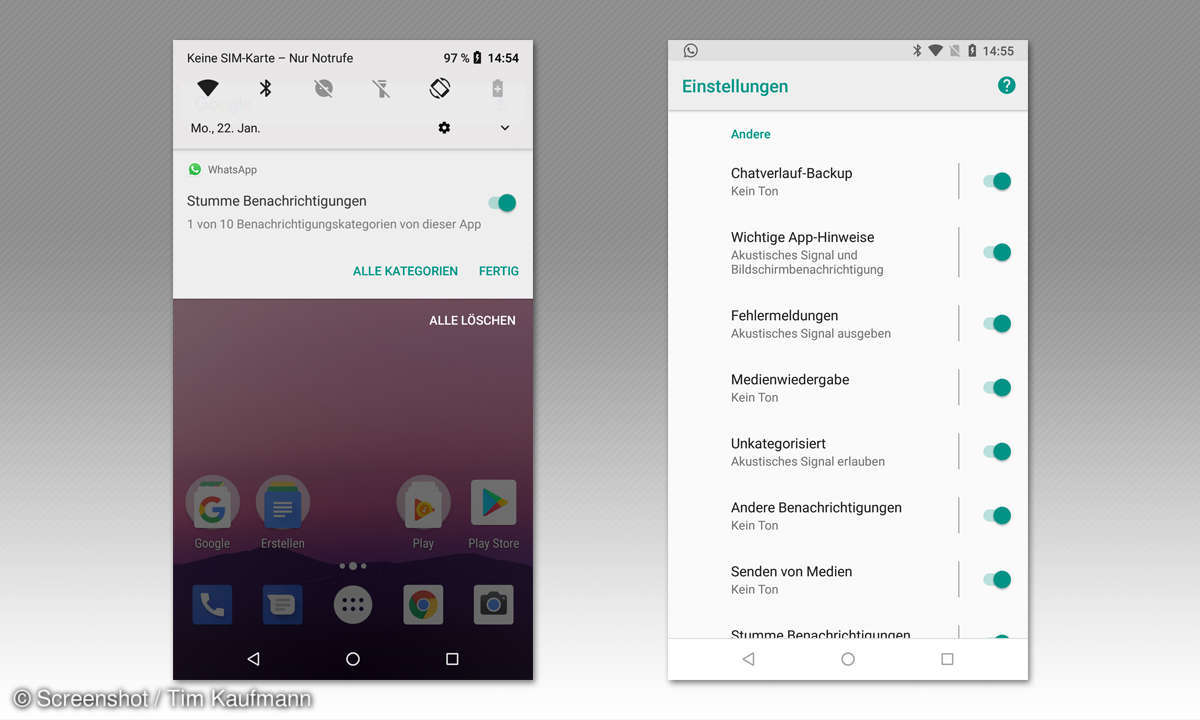
App-Kanäle
Möchten Sie alle Kanäle der zugehörigen App sehen, tippen Sie auf „Alle Kategorien“. Oder Sie gehen über …
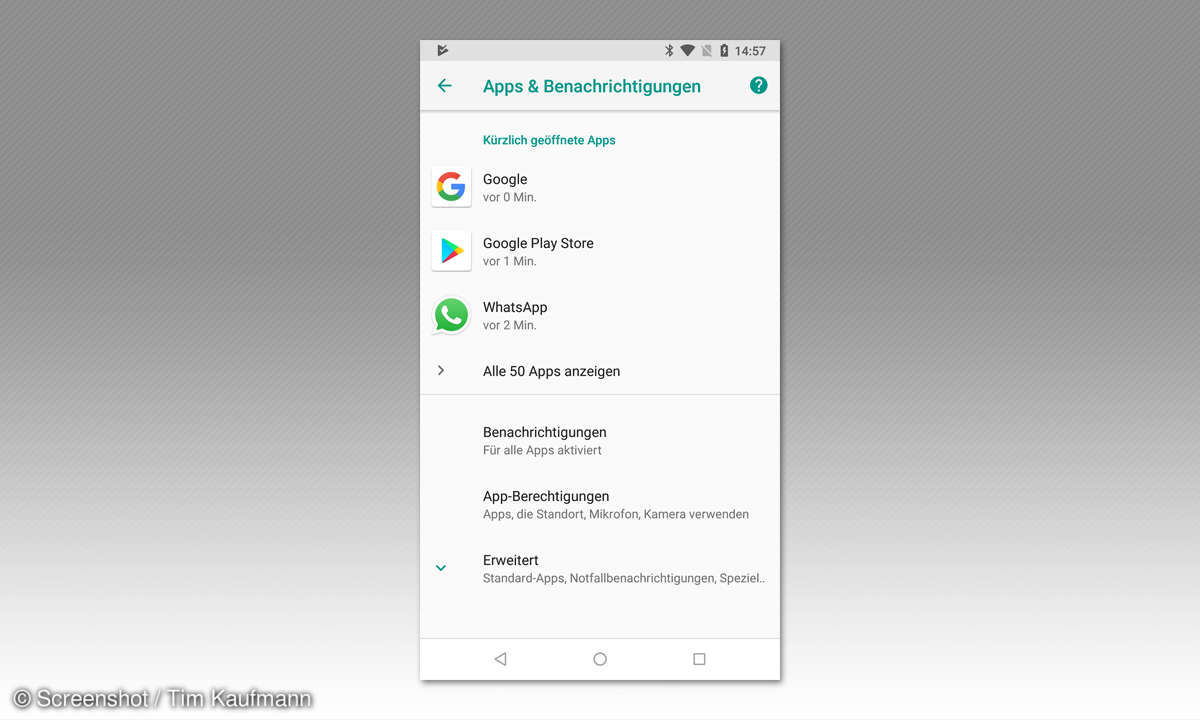
App-Benachrichtigungen
… die Android-Einstellungen. Dort tippen Sie auf „Apps & Benachrichtigungen“ und dann auf die gewünschte App sowie auf „App-Benachrichtigungen“.
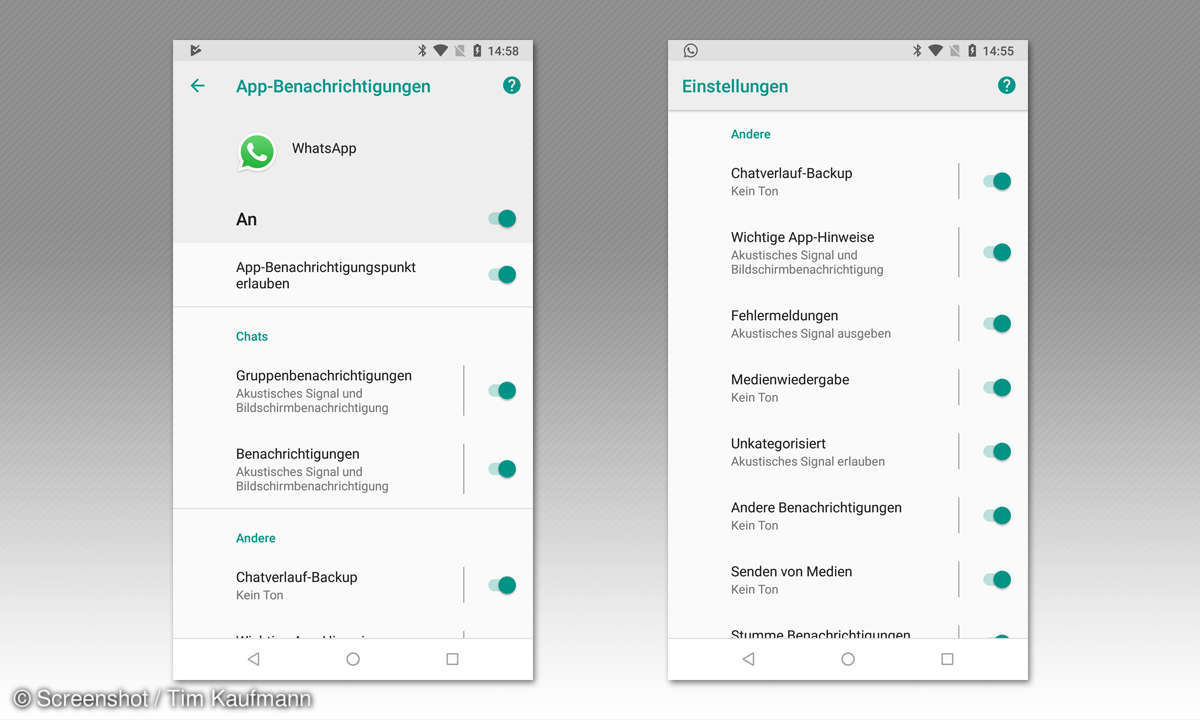
Kanal-Übersicht
In beiden Fällen gelangen Sie zu einer vollständigen Übersicht der Kanäle. Hier können Sie mehrere Kanäle auf einmal deaktivieren oder versehentlich abgeschaltete Benachrichtigungen zurückholen. Ganz unten in der Liste findet sich häufig noch ein Link, über den Sie direkt zu den ergänzenden Benachrichtigungseinstellungen in der jeweiligen App gelangen. Im Fall von WhatsApp können Sie dort zum Beispiel den Hinweiston konfigurieren.
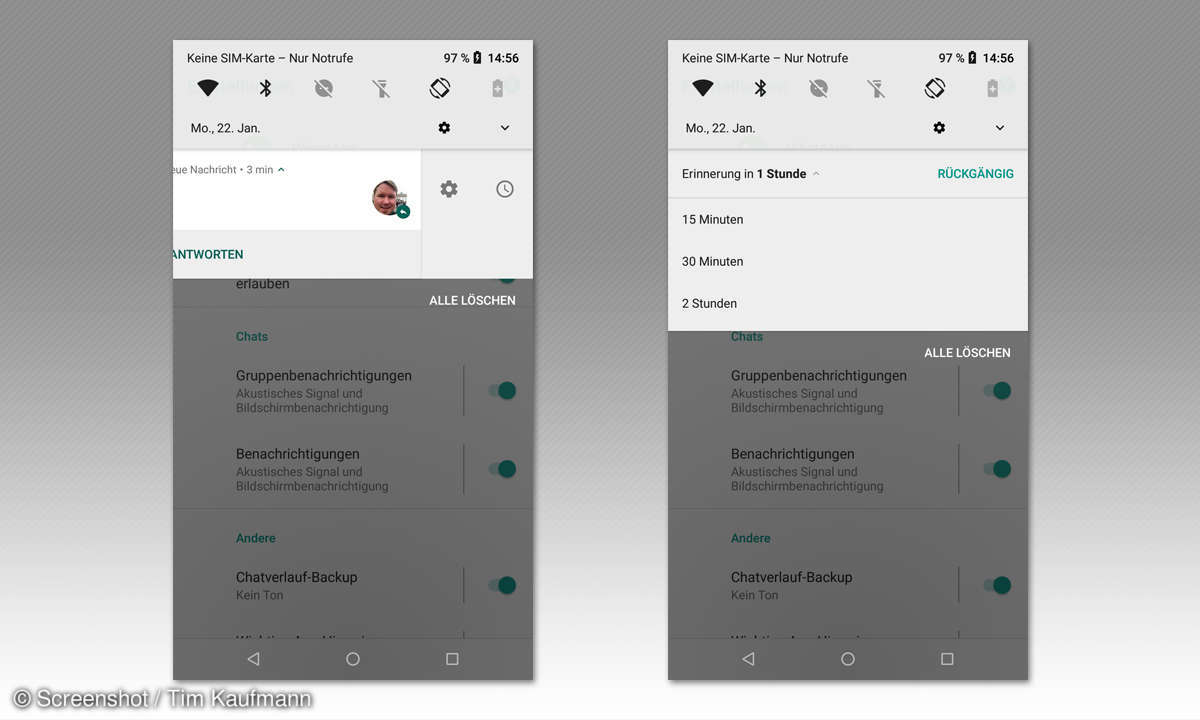
Schlummerfunktion
Um eine Benachrichtigung zum Schlummern zu bringen wischen Sie auf dem Hinweis nach Links. Dann tippen Sie auf das Uhr-Symbol. Anschließend können Sie die Dauer des Schlummers bestimmen. Nach Ablauf dieser Zeitspanne taucht die Benachrichtigung wieder in der Nachrichtenzentrale auf.
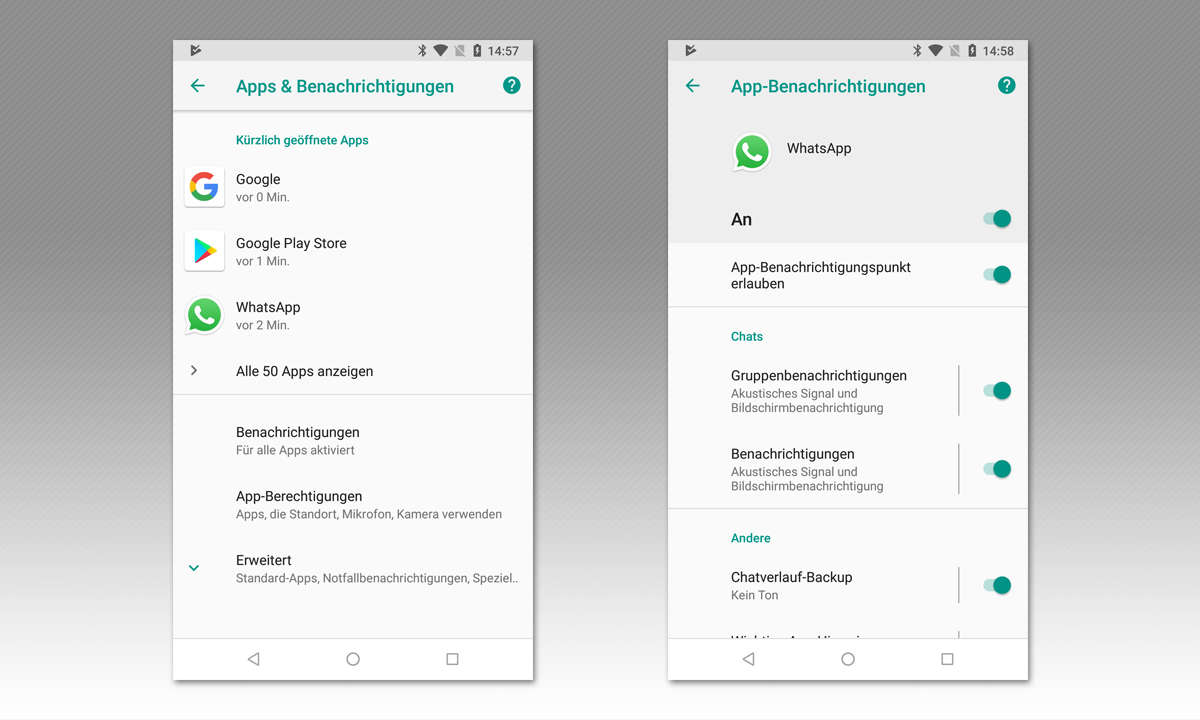
Benachrichtigungs-Punkte
Die neuen Benachrichtigungs-Punkte werfen bei vielen Nutzern noch Fragen auf. Zunächst einmal der einfache Teil: Ob eine App die Punkt-Funktion nutzen darf legen Sie ebenfalls in den Benachrichtigungseinstellungen der App fest. Kompliziert: Obwohl die Option standardmäßig eingeschaltet ist, erscheinen die Punkte auf vielen Handys nicht. Schuld daran ist der für den Homescreen zuständige Google Now Launcher, den viele Geräte standardmäßig nutzen. Er kann die Punkte einfach nicht darstellen. Wenn Sie die Punkte sofort nutzen möchten benötigen Sie dazu einen alternativen Launcher, zum Beispiel [Action Launcher](https://play.google.com/store/apps/details?id=com.actionlauncher.playstore) oder [Nova Launcher](https://play.google.com/store/apps/details?id=com.teslacoilsw.launcher).